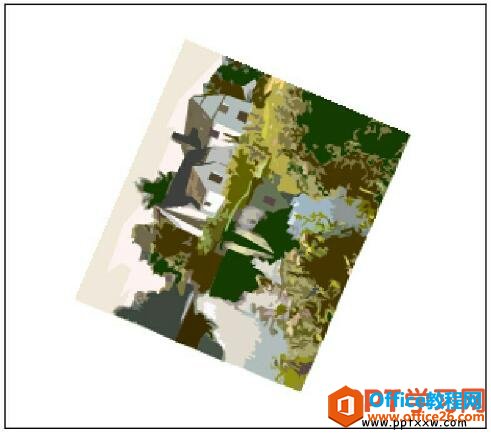-
PPT图片进行旋转
-
有时候手机拍摄的照片插入到ppt中后,图片是倒放的,那么我们在ppt中可以调整吗?当然可以的,只需要利用旋转功能即可调整图片的角度,今天为大家带来了PPT中对幻灯片图片进行旋转的操作。
1、单击图片,选中图片,在“格式”选项卡的“排列”组中单击旋转按钮,打开“旋转”下拉选项列表,如图1所示。

图1
2、在菜单中列出了4种常用的旋转命令方式:“向右旋转90°”、“向左旋转90°”、“垂直翻转”、“水平翻转”。例如单击【向右旋转90°】命令,图片位置效果如图2所示。

图2
3、如果要设置其他旋转度数的话,单击“旋转”下拉菜单中的“其他旋转选项”项,打开“大小和位置”对话框,在“大小”选项卡中的“旋转”栏目设置旋转具体度数,如图3所示。例如输入“293°”,效果如图4所示。

图3

图4
我们在ppt中旋转图片还有一个小技巧,选中图片,用鼠标左键按住最上方的彩色控点并转动,可以更方便快捷地旋转图片。
本文摘自:https://www.office26.com/powerpoint/powerpoint_9102.html,感谢原作者!
© 版权声明
文章版权归作者所有,未经允许请勿转载。
THE END